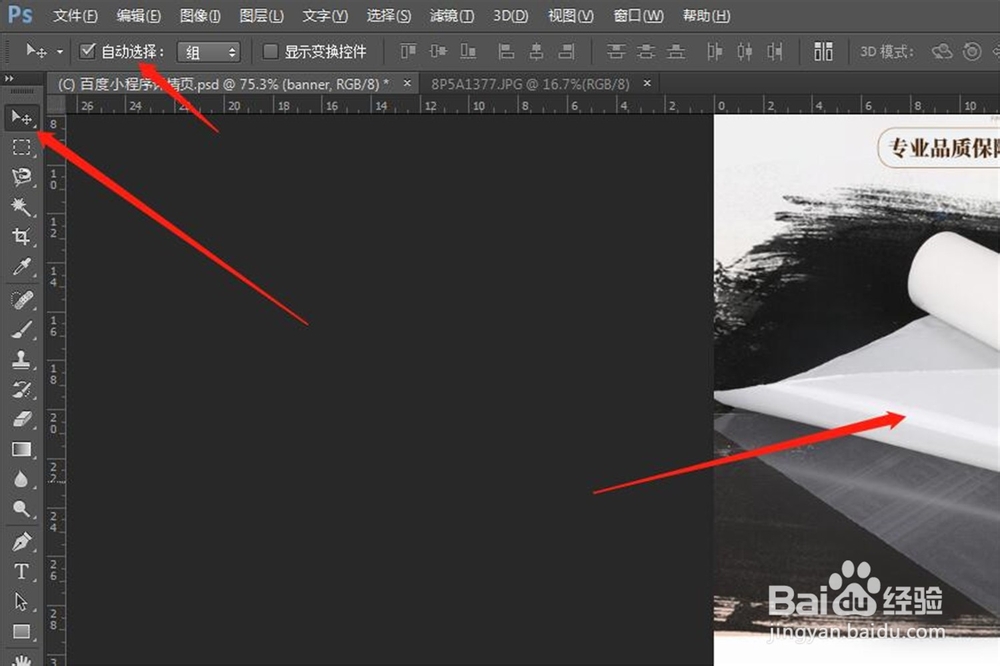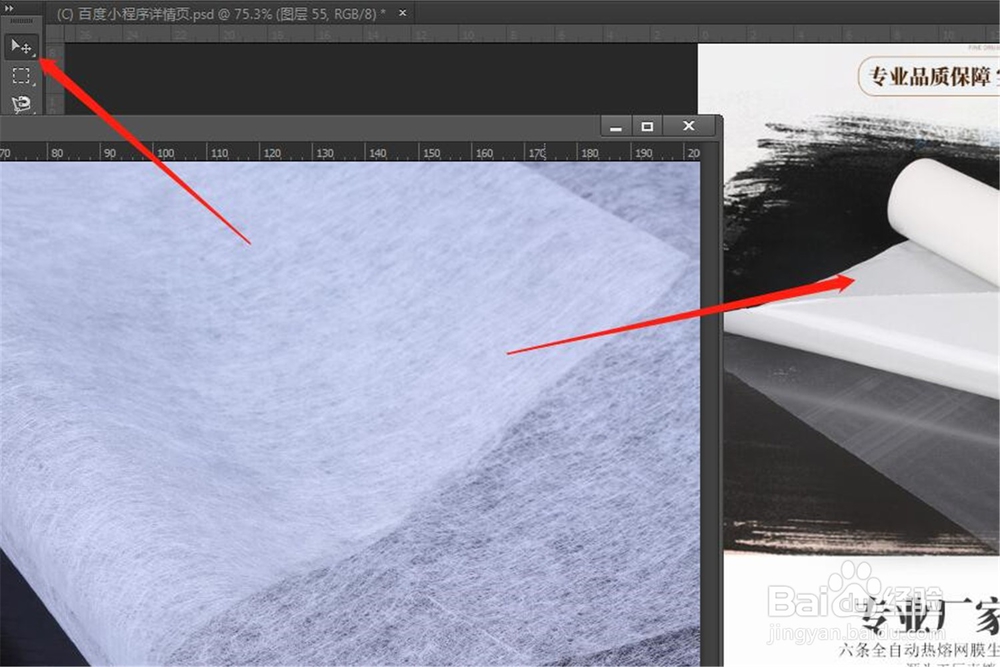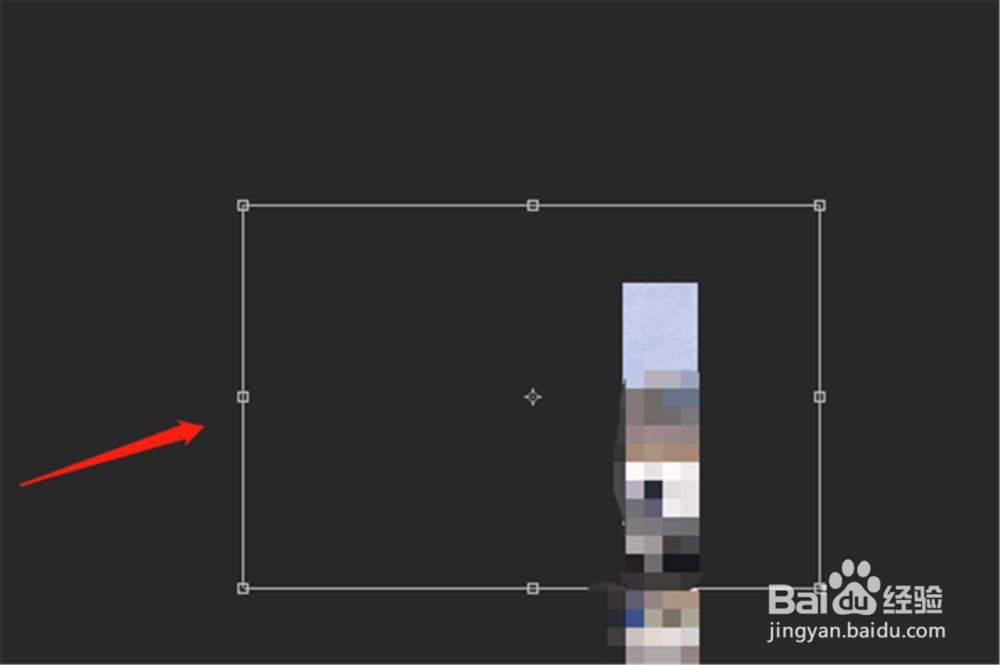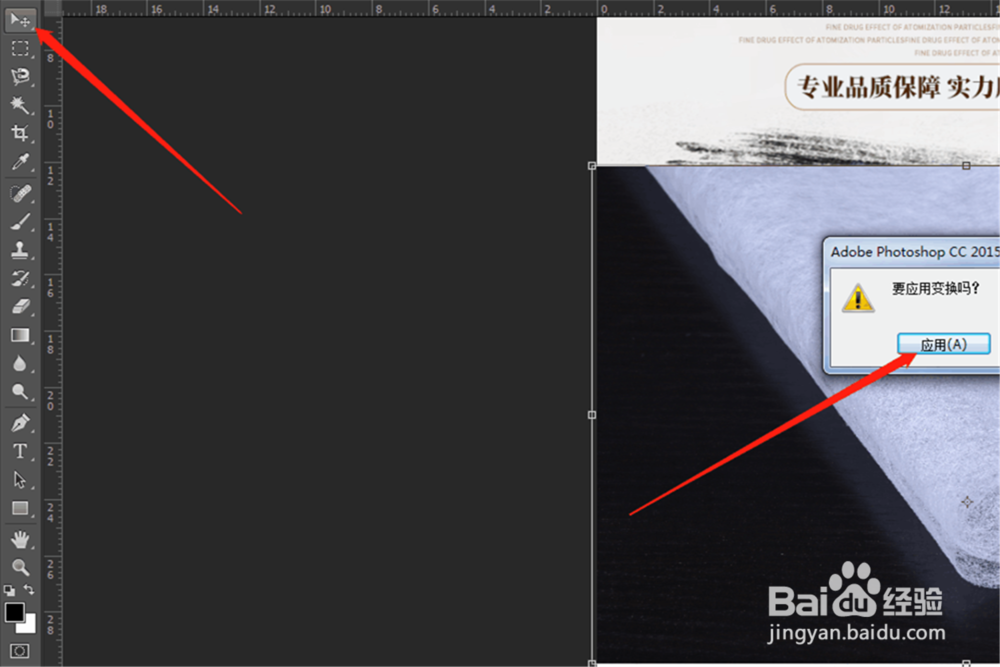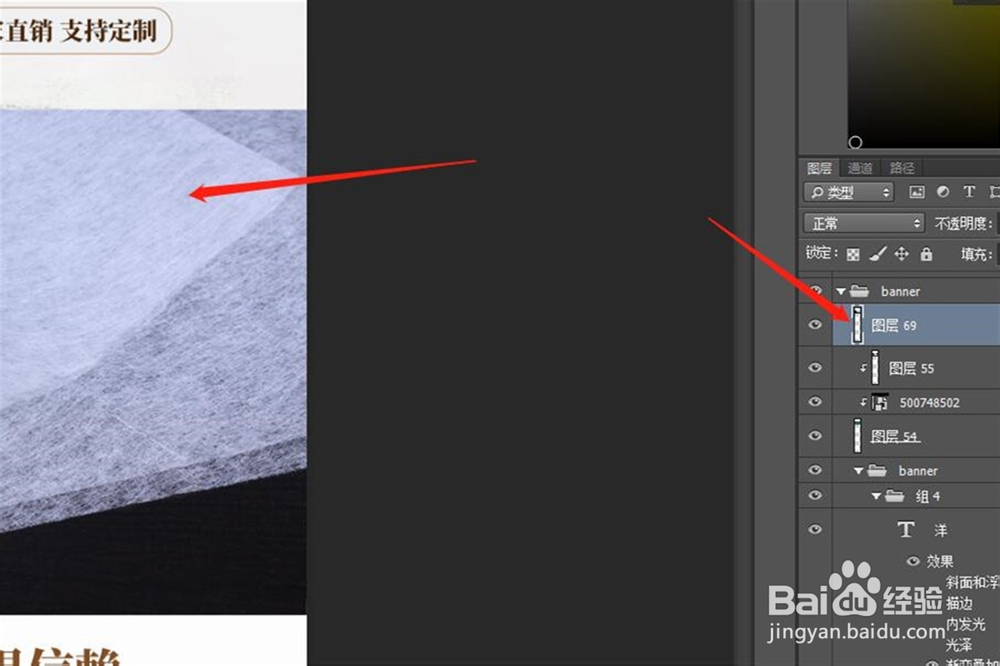如何使用ps软件替换图片
1、在ps软件上打开需要替换图片的psd格式,然后打开准备替换的图片,两个一起打开,我们以图片1和图片2代替,
2、然后打开到需要替换的那张图片1上,选择移动工具,点击自动选择,点击这张图片,要确认好是不是选中的这张图片,可在图层中查看,
3、然后将图片2从上导航栏里面拉出来,和图片1在同一个平面上,确认好选择的是移动工具,直接长按图片2将它拽出来之后,将图片2叉掉,
4、这时候拖过来的图片2会非常的大,按住ctrl+alt,鼠标滚动缩小整个页面,然后按住crlt+t就会出现图片2的轮廓大小,进行图片缩小时按住shift+t可以进行等比例缩小,将图片调到适当大小,
5、按住ctrl+t将整体图片放大到合适的大小,将图片2完美的覆盖在图片1上面,点击“移动工具”,选择“应用效果”即可,
6、这时候图片2已经覆盖在图片1上面了,但是可以发现并不是很完美,有些边边的格式样式被遮掩,在右侧图片中,找到图片2的图层,按住alt会出现一个小箭头,点击,锁定图层,
7、这样,一个图片替代才算是完成啦!
声明:本网站引用、摘录或转载内容仅供网站访问者交流或参考,不代表本站立场,如存在版权或非法内容,请联系站长删除,联系邮箱:site.kefu@qq.com。
阅读量:84
阅读量:44
阅读量:28
阅读量:83
阅读量:62